背景
气象数据可视化分析大屏基于Python Flask和Pyecharts技术,旨在通过图表展示气象数据的分析结果,提供直观的数据展示和分析功能。在当今信息化时代,气象数据的准确性和实时性对各行业具有重要意义。通过搭建气象数据可视化分析大屏,用户可以实时监测和分析气象数据趋势,帮助决策者制定有效的应对措施。该系统将为气象领域的研究人员、气象服务机构和相关行业提供强大的数据分析和决策支持,推动气象信息化应用的发展和提升。
前端设计
前端设计的关键步骤:
页面布局设计:
使用Flex布局将页面分为左侧、中间和右侧三个主要部分,每个部分包含多个子元素。
左侧和右侧各包含三个垂直排列的子元素,用于展示不同类型的数据。
中间部分用于显示地图数据,并包含一个计时器显示当前时间。
样式设计:
设置全局样式,包括页面背景色、字体颜色、间距等,确保页面整体风格统一。
设计每个数据展示框的样式,包括边框样式、高度、宽度等,使其具有辨识度。
为表格容器添加滚动条样式,确保表格数据超出容器高度时可以滚动查看。
数据填充与更新:
使用JavaScript和jQuery库实现数据的动态填充和更新,通过Ajax请求从后端获取最新数据并更新图表。
在表格部分,根据后端返回的数据动态生成表格行,并实现表格的滚动效果。
图表展示:
使用ECharts库初始化各个图表实例,并根据后端返回的数据更新图表内容。
不仅展示静态图表,还可以通过定时器定时刷新数据,实现实时数据展示。
通过以上设计,可以实现一个交互性强、信息展示清晰的气象数据可视化大屏,为用户提供直观、动态的数据分析和监控功能。
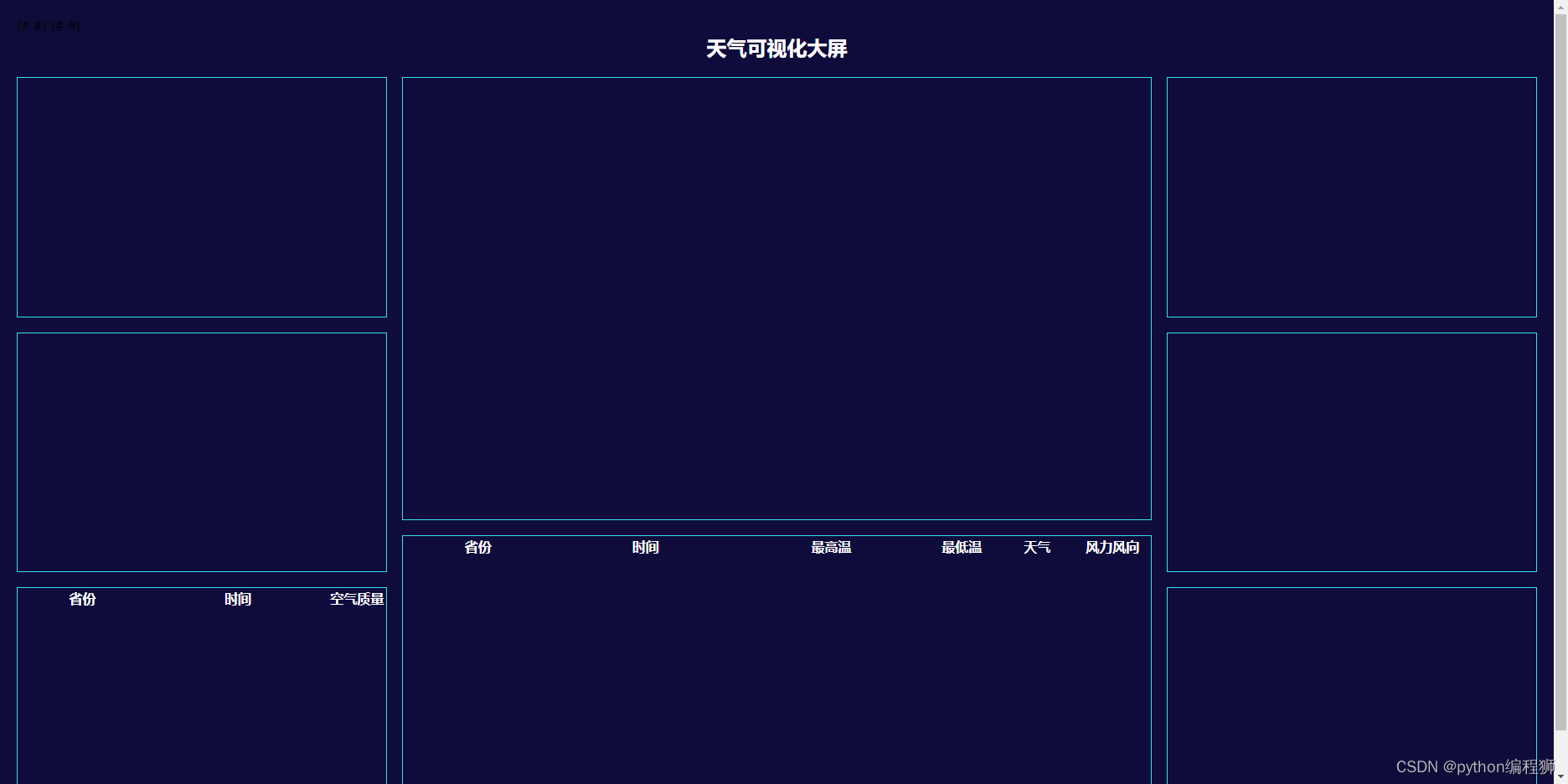
后端设计
主要代码
python
import json
# from 天气处理 import *
app = Flask(__name__, static_folder="templates")
textstyle = opts.TextStyleOpts(color="white")
idx = 9
import pandas as pd
def chuli():
df=pd.read_csv(r'C:\Users\Administrator\Desktop\天气大屏flask+pyecharts\Flask_DataView_new\天气数据.csv')
df['省份']=df['省份'].str.replace('历史天气','')
# 完整的省份映射字典
mapping_dict = {
"北京": "北京市",
"天津": "天津市",
"河北": "河北省",
"山西": "山西省",
"内蒙古": "内蒙古自治区",
"辽宁": "辽宁省",
"吉林": "吉林省",
"黑龙江": "黑龙江省",
"上海": "上海市",
"江苏": "江苏省",
"浙江": "浙江省",
"安徽": "安徽省",
"福建": "福建省",
"江西": "江西省",
"山东": "山东省",
"河南": "河南省",
"湖北": "湖北省",
"湖南": "湖南省",
"广东": "广东省",
"广西": "广西壮族自治区",
"海南": "海南省",
"重庆": "重庆市",
"四川": "四川省",
"贵州": "贵州省",
"云南": "云南省",
"西藏": "西藏自治区",
"陕西": "陕西省",
"甘肃": "甘肃省",
"青海": "青海省",
"宁夏": "宁夏回族自治区",
"新疆": "新疆维吾尔自治区",
"香港": "香港特别行政区",
"澳门": "澳门特别行政区",
"台湾": "台湾省"
}
# 使用map函数将现有数据替换为省、自治区或市
df["省份"] = df["省份"].map(mapping_dict)
df['最高温']=df['最高温'].str.replace('°','').astype('int')
df['最低温']=df['最低温'].str.replace('°','').astype('int')
df['空气指数']=df['空气质量指数'].str.split(' ',expand=True)[0]
df['空气等级']=df['空气质量指数'].str.split(' ',expand=True)[1]
df['风力风向']=df['风力风向'].str.replace('微风','0级')
df['风向']=df['风力风向'].str.split('风',expand=True)[0]+'风'
df['风力']=df['风力风向'].str.split('风',expand=True)[1]
df['风力']=df['风力'].str.replace('级','').astype('int')
df['时间0']=df['时间'].str.split(' ',expand=True)[0]
print(df['时间0'])
print(df.info())
return df
def avg_qw():
df=chuli()
df['年']=df['时间'].str.split('-',expand=True)[0]
a=df.groupby('年')['最低温','最高温'].mean().reset_index()
a['最低温']=a['最低温'].round(1)
a['最高温'] = a['最高温'].round(1)
print(a)
return a可视化代码:
python
def map_base():
df=chuli()
df = df[~df['空气指数'].isin(['-'])]
df['空气指数'] = df['空气指数'].astype('int')
b = df.groupby('省份')['空气指数'].max().reset_index()
m = (
Map()
.add('', [list(z) for z in zip(b['省份'].tolist(), b['空气指数'].tolist())], 'china')
.set_series_opts(label_opts=opts.LabelOpts(color='white'))
.set_global_opts(
title_opts=opts.TitleOpts(title='全国各省份空气指数'),
visualmap_opts=opts.VisualMapOpts(max_=40, split_number=8, is_piecewise=True),
)
)
return m最终效果:
